Нам понадобится:
- PS3 с кастомной прошивкой
- Сетевой кабель LAN или WiFi-роутер.
- multiMAN
- FTP-клиент FlashFXP или FileZilla - программа для компьютера
Тип Соединения: по Кабелю без Роутера
1. Сединяем PS3 и PC сетевым кабелем через lan розьем.

2. На PS3 настраиваем интернет соединение.
Настройки->Настройка сети -> Настройка соединения с интернетом ->
Метод настройки: Специальный
Способ соединения: Проводное соединение
Режим сетевого устройства: Определять автоматически
Настройка IP Адреса: Вручную
То есть, ставим такие параметры, как на картинке ниже:

3. Теперь на компьютере идём в меню:
"Пуск -> Панель управления -> Сеть и интернет -> Просмотр состояния сети и задач"
Открывается такое окно, где слева видим пункт "Изменение параметров адаптера":
"Пуск -> Панель управления -> Сеть и интернет -> Просмотр состояния сети и задач"
Открывается такое окно, где слева видим пункт "Изменение параметров адаптера":
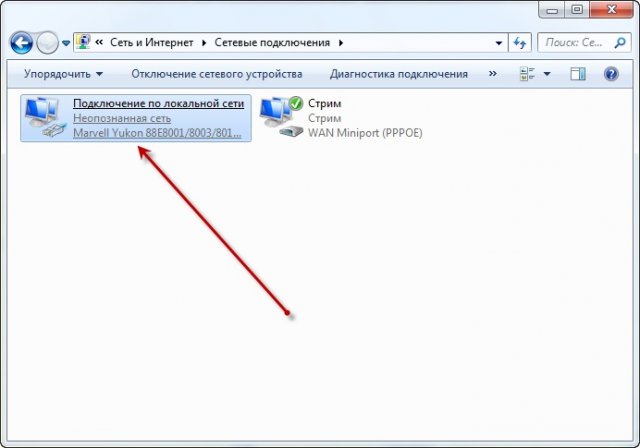
4. Вибираете свое подключение, кликаете два разы по нем и вибираете свойства
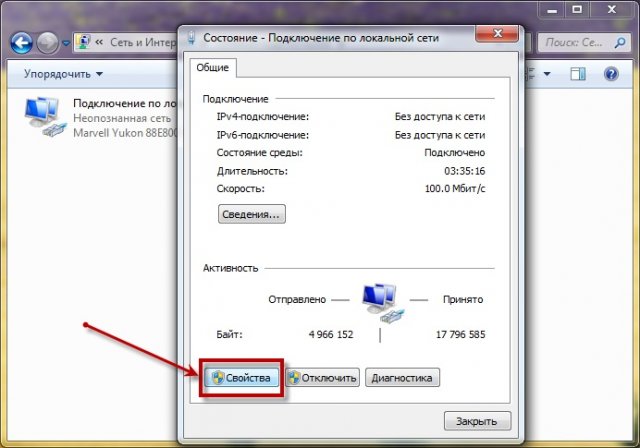
5. При нажатии на кнопку "Свойства", открывается окно свойств этого адаптера, где вам нужно выбрать "Протокол интернета версии 4 (TCP/IPv4)":
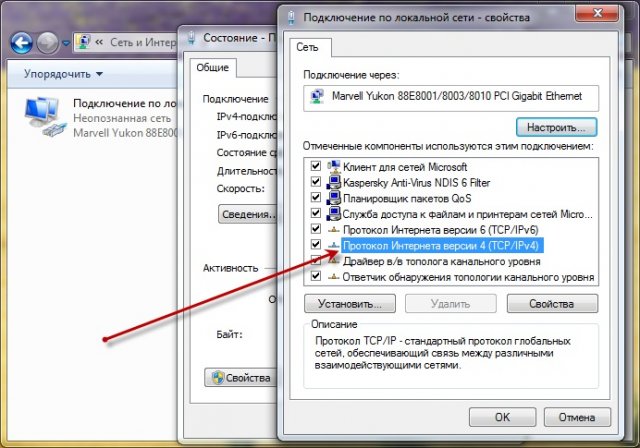
6. Снова нажимаете кнопку "Свойства" этого интернет-протокола и перед вами открывается то, что мы так упорно искали - окно настроек IP адресов:
Здесь, самое главное, вам нужно в точности указать "Основной шлюз", как вы выставили IP на PlayStation®3 - 100.100.10.10!!!
Затем, необходимо указать уникальный IP-адрес вашего адаптера, конечно-же отличный от уже имеющегося, то есть, обычно меняют последнюю цифру на другую свободную, например 100.100.10.11.
Ну и в качестве "Маски подсети" обычно используется 255.255.255.0
DNS-сервера нас не интересуют, вы можете оставить их пустыми или заполнить другими уникальными адресами.
Запускаем на PS3 программу multiMAN. Всё PS3 готова принимать соединения.
Итак! Скачиваем программу FlashFXP или FileZilla на Ваш комп'ютер. (Мы будем рассматривать по примере FlashFXP)
Производим установку программы, как написано в файле "Установка!.txt".
Запускаем программу FlashFXP, заходим в меню "Options -> Language" и выставляем русский язык. Больше никаких настроек производить не требуется, программа полностью готова к использованию.
Нажимаем в меню "Сеанс -> Быстрое подключение"
Здесь, самое главное, вам нужно в точности указать "Основной шлюз", как вы выставили IP на PlayStation®3 - 100.100.10.10!!!
Затем, необходимо указать уникальный IP-адрес вашего адаптера, конечно-же отличный от уже имеющегося, то есть, обычно меняют последнюю цифру на другую свободную, например 100.100.10.11.
Ну и в качестве "Маски подсети" обычно используется 255.255.255.0
DNS-сервера нас не интересуют, вы можете оставить их пустыми или заполнить другими уникальными адресами.
Запускаем на PS3 программу multiMAN. Всё PS3 готова принимать соединения.
Итак! Скачиваем программу FlashFXP или FileZilla на Ваш комп'ютер. (Мы будем рассматривать по примере FlashFXP)
Производим установку программы, как написано в файле "Установка!.txt".
Запускаем программу FlashFXP, заходим в меню "Options -> Language" и выставляем русский язык. Больше никаких настроек производить не требуется, программа полностью готова к использованию.
Нажимаем в меню "Сеанс -> Быстрое подключение"
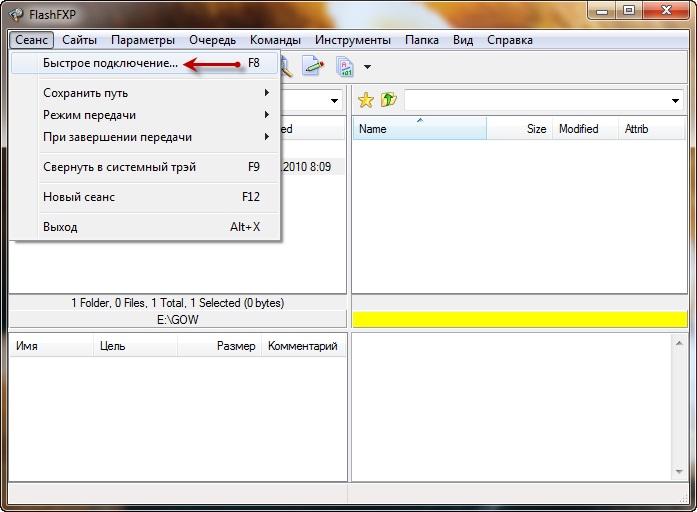
Откроется окошко быстрого подключения. Введите туда следующие данные:
Сервер или Url: 100.100.10.10 (это назначенный вами IP вашей PS3)
Порт (правее): 21 (этот порт всегда означает FTP режим соединения)
Имя пользователя: FTPD12345 (так называет себя FTP-клиент на PS3)
Пароль: 12345 (можно абсолютно любой)
Сервер или Url: 100.100.10.10 (это назначенный вами IP вашей PS3)
Порт (правее): 21 (этот порт всегда означает FTP режим соединения)
Имя пользователя: FTPD12345 (так называет себя FTP-клиент на PS3)
Пароль: 12345 (можно абсолютно любой)
Жмём кнопку "Подключиться" и вдруг видим в правом окне структуру папок вашей PS3, начинающиеся в названии с "dev_".
Переходим в левом окне к папке с игрой на вашем компьютере, которую вы хотите перекинуть на PS3. А в правом окне переходим в папку на PS3, куда мы будем закидывать игру. Месторасположение игры на плойке зависит от установленного Менеджера Бэкапов, который устанавливает путь к папке с играми:
В случае с "multiMAN Manager", игры необходимо ложить в папку "dev_hdd0/GAMES/..."
Не актуально и крайне НЕ рекомендуется использовать эти папки - В случае с "Backup Manager", игры необходимо ложить в папку "dev_hdd0/game/LAUN12345/GAMEZ/..."
Не актуально и крайне НЕ рекомендуется использовать эти папки - В случае с "Open Manager", игры необходимо ложить в папку "dev_hdd0/game/OMAN46756/GAMEZ/...", если вы при установке менеджера согласились создать эту новую папку, а не оставили старую LAUN12345.
Переходим в левом окне к папке с игрой на вашем компьютере, которую вы хотите перекинуть на PS3. А в правом окне переходим в папку на PS3, куда мы будем закидывать игру. Месторасположение игры на плойке зависит от установленного Менеджера Бэкапов, который устанавливает путь к папке с играми:
В случае с "multiMAN Manager", игры необходимо ложить в папку "dev_hdd0/GAMES/..."
Не актуально и крайне НЕ рекомендуется использовать эти папки - В случае с "Backup Manager", игры необходимо ложить в папку "dev_hdd0/game/LAUN12345/GAMEZ/..."
Не актуально и крайне НЕ рекомендуется использовать эти папки - В случае с "Open Manager", игры необходимо ложить в папку "dev_hdd0/game/OMAN46756/GAMEZ/...", если вы при установке менеджера согласились создать эту новую папку, а не оставили старую LAUN12345.
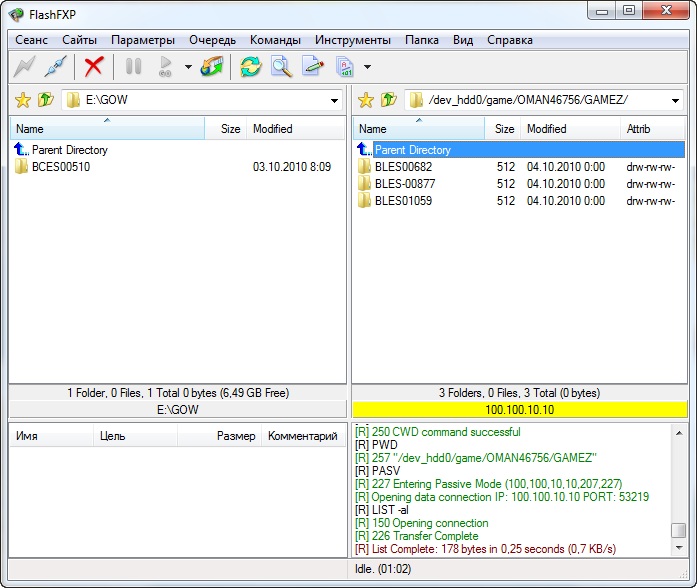
Теперь берём мышкой из левого окна папку с игрой, например в моём случае "BCES00510" игры God of War и кидаем её в правое окно, где мы заранее открыли папку GAMEZ.
Тут-же начинается процесс передачи файлов. Внизу вы можете наблюдать скорость передачи, а справа видеть лог передачи.
Тут-же начинается процесс передачи файлов. Внизу вы можете наблюдать скорость передачи, а справа видеть лог передачи.
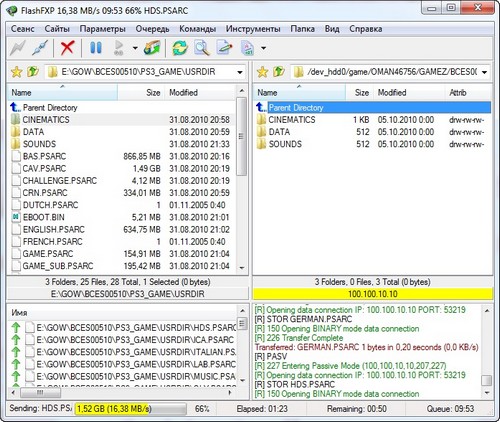
Скорость передачи у меня держалась на 17,73 МB/s и игра God of War, размером 34,97 GB передалась ровно за 34 минуты! Эти данные вы можете увидеть по окончании передачи в правом нижнем окне логов:
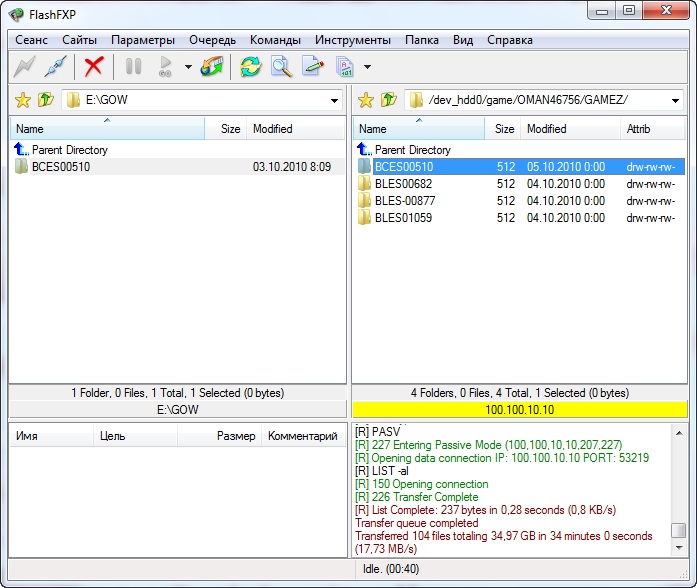
По окончанию передачи разорвите соединение, нажав наверху в меню вторую кнопку слева "Disconnect", а на PS3 перезапустите multiMan.
Все!
4 комментария
Спасибо, очень помогает при подключении к пс3 через кабель! Скорость в 10 раз быстрее, чем через вифи
В 2020 году не встречал квартиры без роутера, а следовательно все шаманства из статьи уже не актуальны.
А как быть с ПК на которой установлен Линукс?
А зачем столько гемора, если есть бесплатная прога filezilla, где просто вводишь ip приставки и соединяешся???